电脑怎么升级到win11系统最新版本
一些用户在体验最新软件或游戏时,发现很多功能都只支持最新版win11,本文为大家带来了详细升级方法。
电脑怎么升级到win11系统最新版本?
方法一:进入win10设置内升级win11系统
1、点击win10系统桌面的开始菜单,选择“设置”进入。
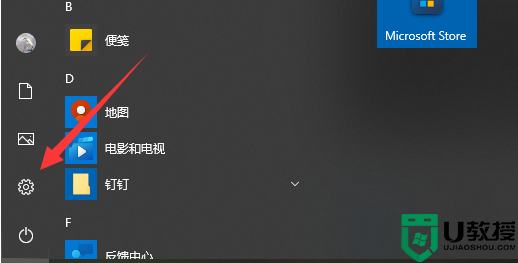
2、选择“更新和安全”进入。
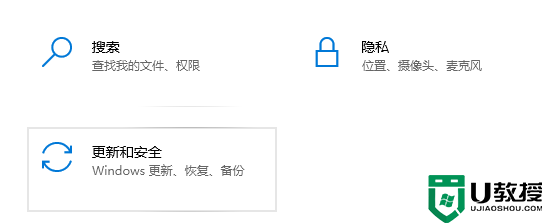
3、点击左边最下方的“windows预览体验计划”进入。
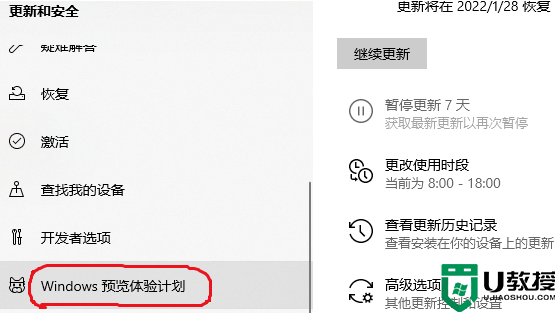
4、然后点击右侧的“开始”,选择“dev”渠道,这时等待系统自动升级win11系统完成即可。
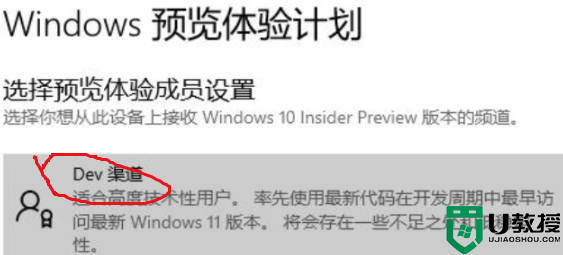
注意事项:升级之前需要注册微软账号,没有的话需先注册。如果还没收到升级推送,或者配置不够高的话,那就看下面的第三方工具安装方法。
方法二:使用微软官方工具下载更新win11系统
1、该方法需要先确定自己的电脑符合win11的电脑配置要求,没问题的话再进入微软官方的windows下载地址。
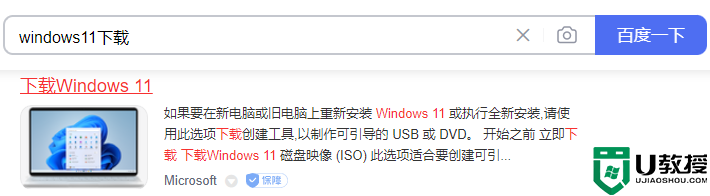
2、这里使用第二种方式(下图标记处),适合新手,相同版本系统安装后会自动激活。
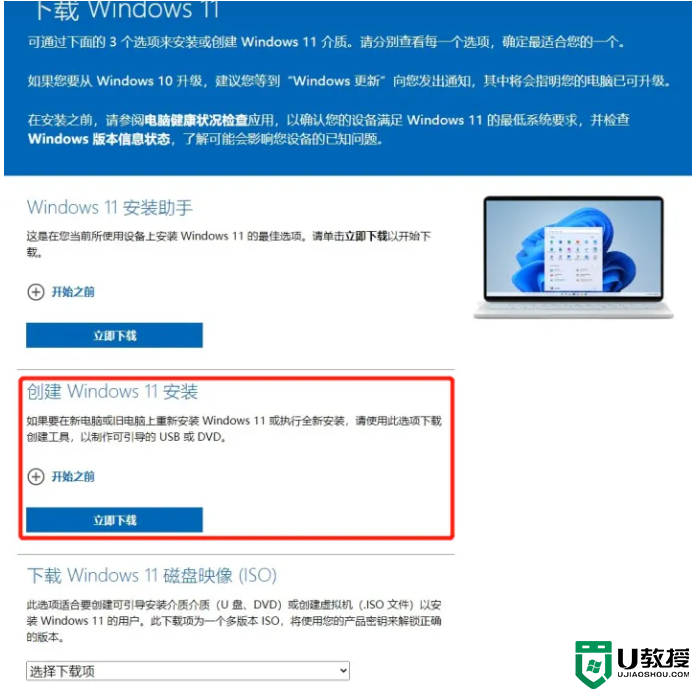
3、下载完成后,打开安装工具,选择系统推荐Windows 11版本。
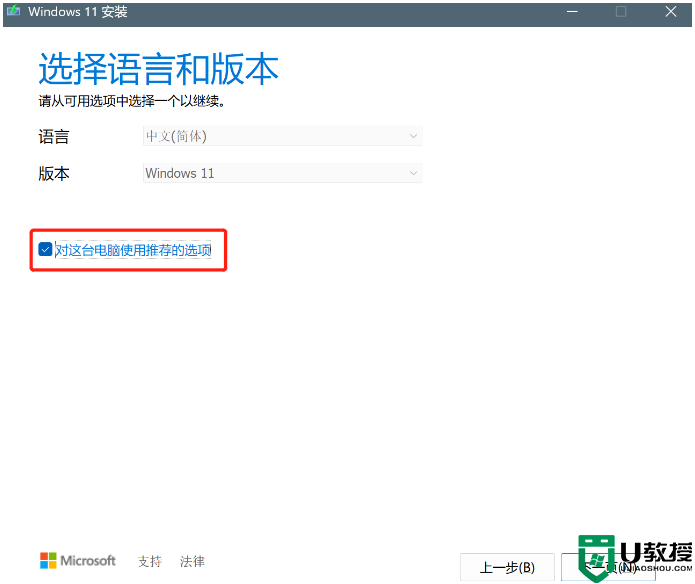
4、根据需求选择保存Windows 11文件方式及位置,这里使用ISO文件。
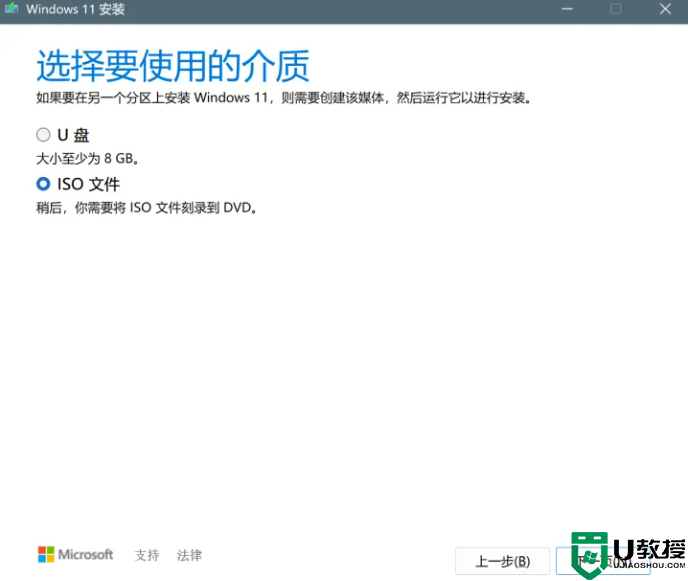
5、设置完成后,等待下载Windows 11系统文件。
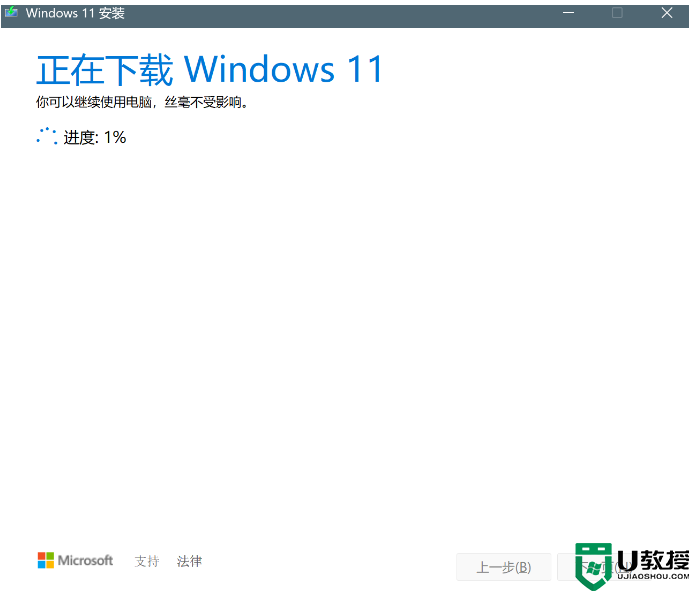
6、在保存位置看到ISO文件,我们打开转载或解压均可,运行“setup”程序。
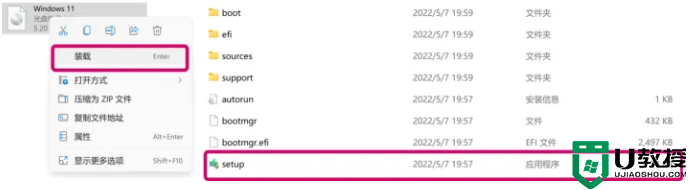
7、安装默认选项直接下一步。
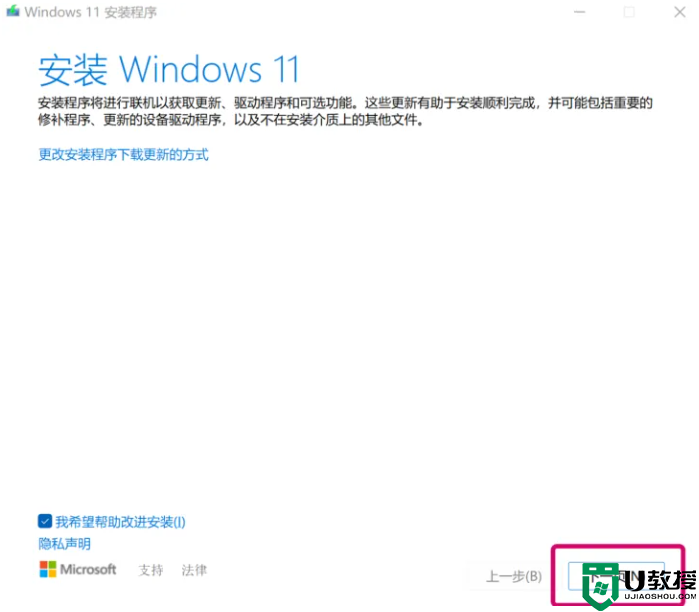
8、接下来的步骤均使用推荐设置即可,然后点击安装。
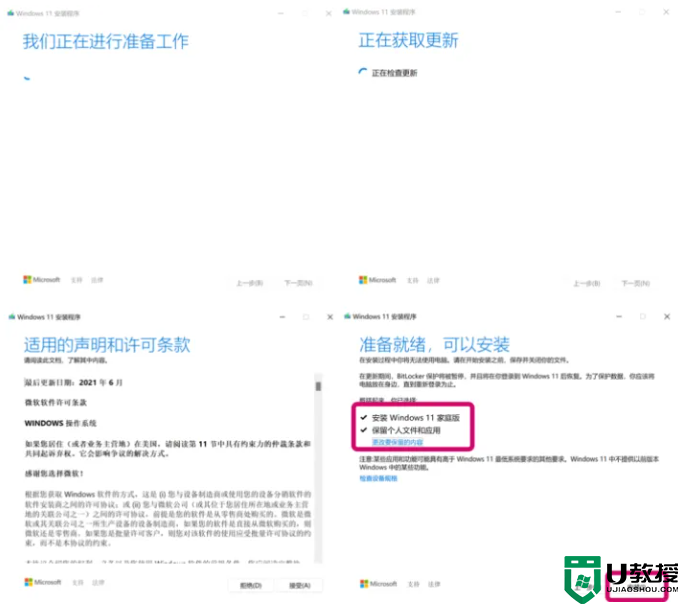
9、安装完成后,等待进入全新Windows 11主界面,根据提示设置下相关内容即可。
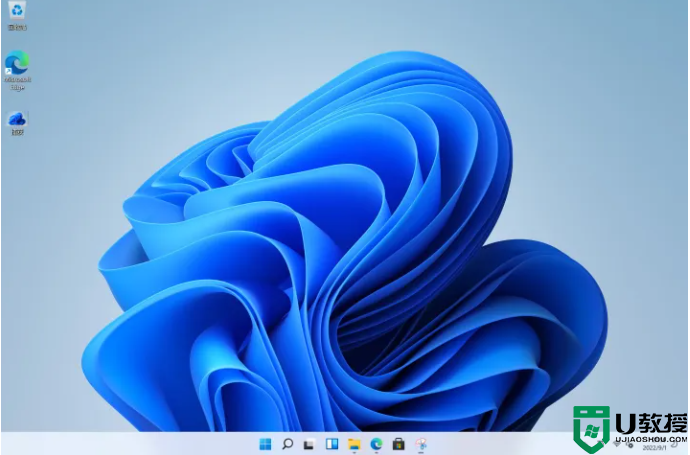
方法三:使用第三方工具,在线安装原版win11系统(推荐)
相比方法一和方法二对于电脑配置的要求,番茄一键装机工具可以说是非常良心了
即便是老电脑都可以安装使用,而且操作更加简便快捷,即使电脑小白用户都能轻松完成~
操作方法:
1、打开番茄一键装机官网,下载这款系统重装软件,番茄一键装机下载地址;
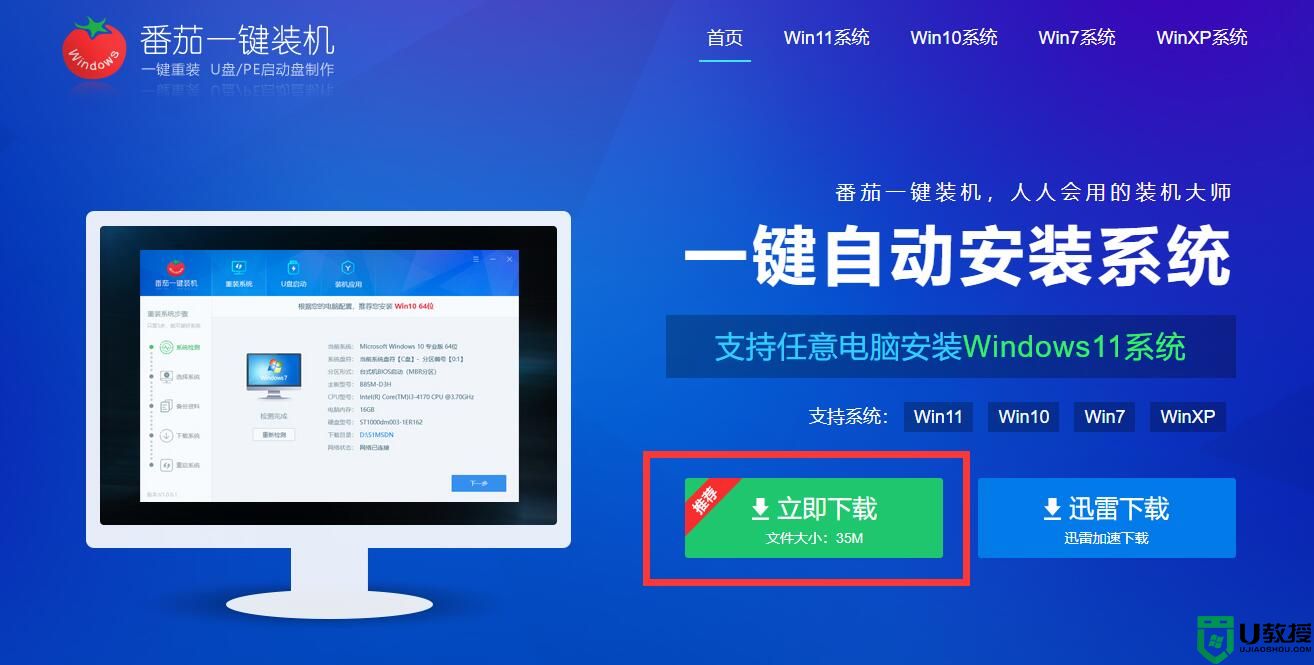
2、安装、打开番茄一键装机软件后,电脑会自动检测你的电脑配置,然后我们点击“下一步”按钮;
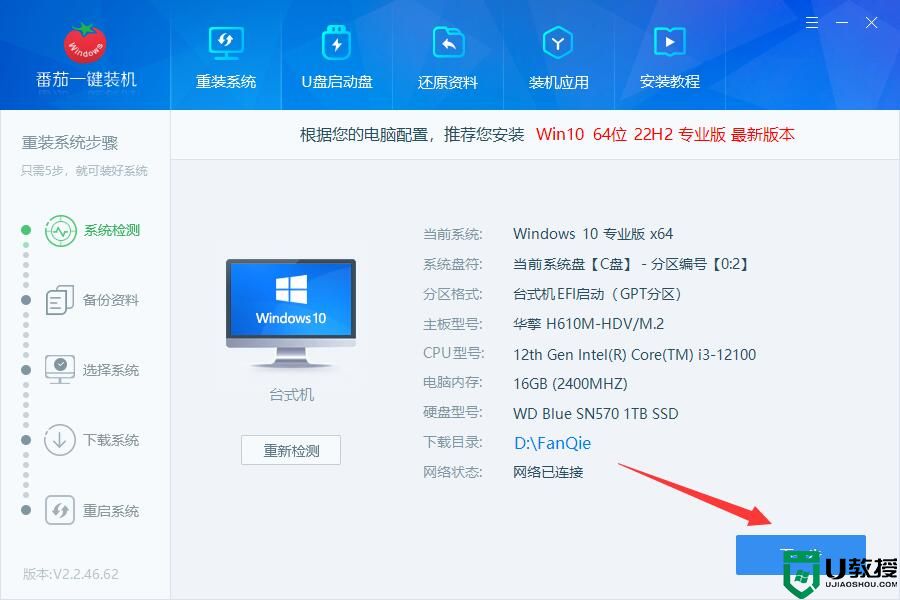
3、在备份资料页面,我们选择好备份目录(记得是除C盘以外的磁盘位置)
然后勾选桌面文件、我的文档、我的收藏夹,不需要备份的话,跳过此步骤即可,然后点击“下一步”
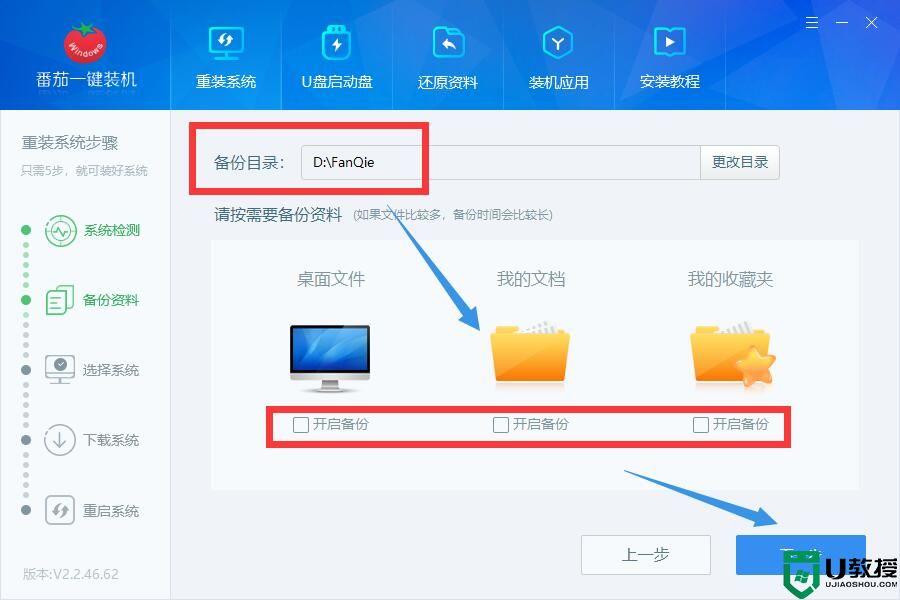
4、进入系统选择页面,选择你想要安装的系统,这里有win10、win11、win7多个版本选择,因为我们要安装的是win11系统,选择最新的win11 版本即可~
然后点击“下一步”
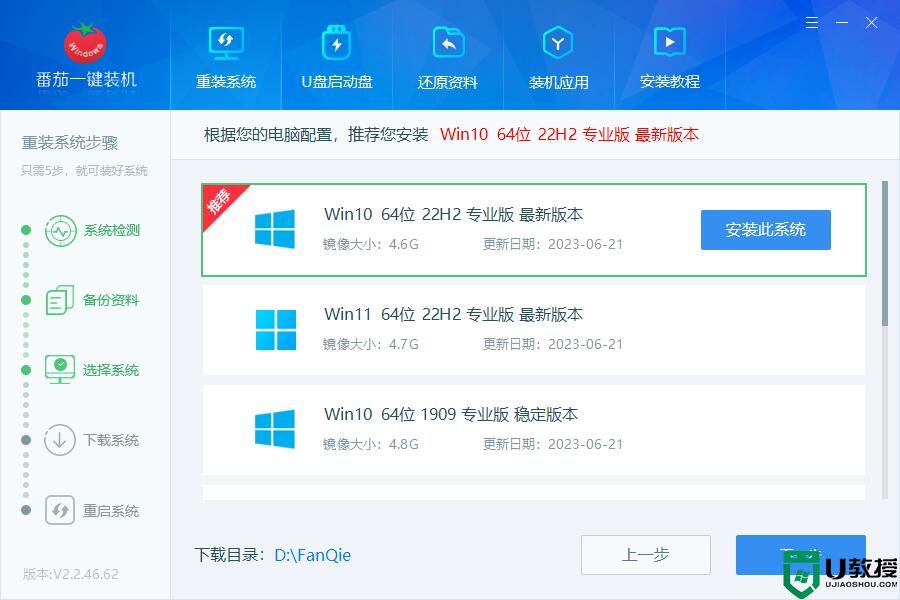
5、接下来,软件会自动为你下载系统文件,网络快的话,2~3分钟即可下载完成~
6、接下来,电脑会自动重启,并进入全自动安装程序,我们无需任何手动操作,耐心等待即可~
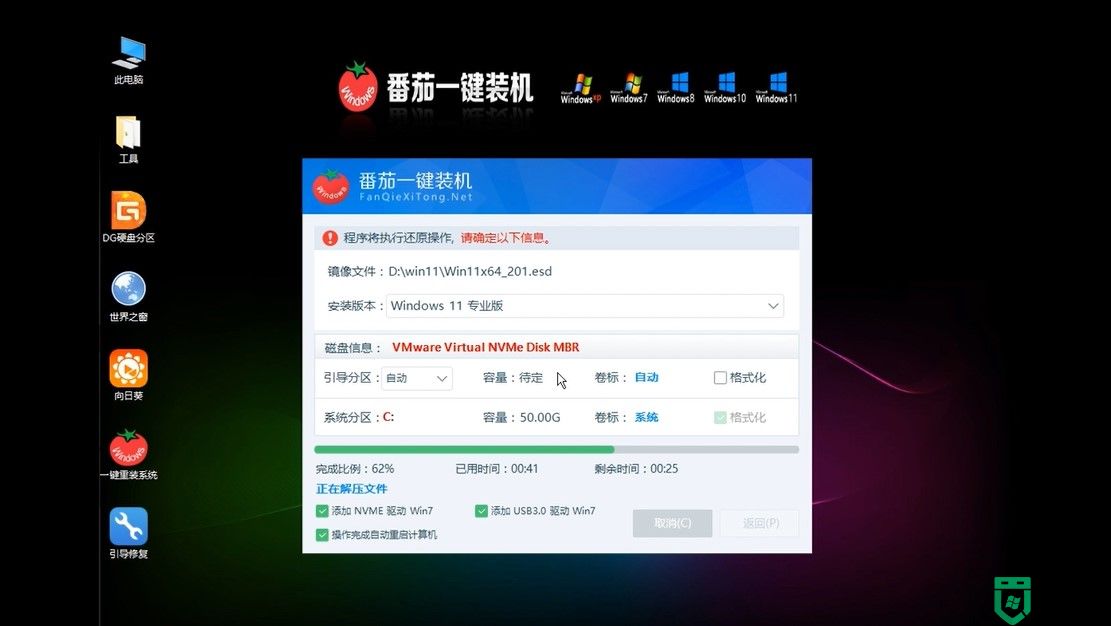
7、等待系统全自动安装完成,即可体验新系统啦~
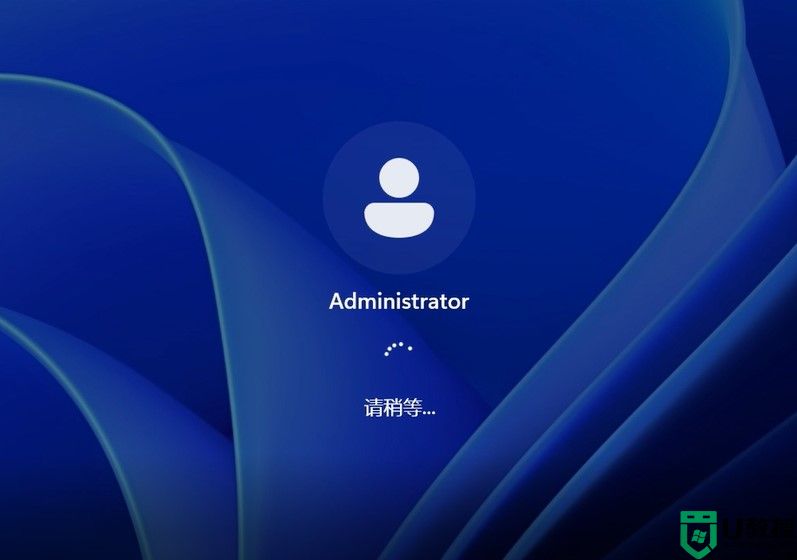
以上就是《电脑升级到win11系统最新版本方法》
- 上一篇: win11连接手机无反应怎么办
- 下一篇: win11用户账号控制为什么一直弹
电脑怎么升级到win11系统最新版本相关教程
- win10怎么升级win11 怎么把win10升级到win11系统
- win11最新升级教程 系统怎么升级到最新的win11
- 老电脑有必要升级win11吗 老电脑有没有必要升级win11系统
- Win11怎么升级?Win7/Win10升级到Win11系统教程
- 华硕能升级win11吗 华硕电脑怎么升级win11系统
- 联想pro14如何升级win11 联想pro14升级到win11系统的步骤
- win11没推送怎么升级 win11推送没有收到如何升级
- win10系统怎样升级为win11系统 高手教你把win10系统升级到win11系统
- 华为MateBook怎么升级Win11系统 华为MateBook升级win11系统的步骤
- 双系统Mac如何升级为Win11系统 双系统Mac升级到Win11系统的操作方法
- Windows 11系统还原点怎么创建
- win11系统提示管理员已阻止你运行此应用怎么解决关闭
- win11internet选项在哪里打开
- win11右下角网络不弹出面板
- win11快捷方式箭头怎么去除
- win11iso文件下好了怎么用
win11系统教程推荐
- 1 windows11 中文怎么设置 win11语言设置中文的方法
- 2 怎么删除win11系统的所有无用文件 Win11删除多余系统文件的方法
- 3 windows11 任务栏设置全透明方法 win11任务栏全透明如何设置
- 4 Win11系统搜索不到蓝牙耳机设备怎么回事 window11搜索不到蓝牙耳机如何解决
- 5 win11如何解决任务管理器打不开 win11任务管理器打不开解决教程
- 6 win11序列号激活码2022年最新永久 免费没过期的win11激活码大全
- 7 win11eng键盘不好用怎么删除 详解删除win11eng键盘的方法
- 8 Win11时间图标不见的两种恢复方法
- 9 win11安装不上Autocad软件怎么回事 win11安装不上Autocad软件的处理方法
- 10 万能的Win11专业版激活码大全 Win11专业版激活密钥神key

